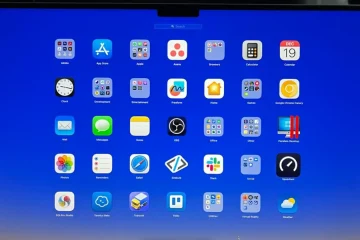最近、多くのWindows 11ユーザーがNotepadが開いていないと主張しています。ユーザーによると、Windows検索または[スタート]メニューからメモ帳アプリケーションを開くことは何もありません。 Windows 11の問題で開いていないメモ帳も経験している場合は、問題を解決するために何ができるかをチェックしてください。
1。 Windows 11 PCを再起動
時々、バグとグリッチのために、メモ帳アプリケーションがデバイスで開くことができない場合があります。 Windows 11コンピューターを再起動するだけで、このような一時的なバグやグリッチを排除できます。
Windows 11を再起動するには、 Windows 11 Startボタン>電源メニューをクリックします。パワーメニューで、再起動。
を選択します
または、デスクトップ画面で alt + f4キーを押します。これにより、シャットダウンメニューが開きます。ドロップダウンで再起動を選択し、[OK]をクリックします。これにより、すぐにWindows 11コンピューターが再起動されます。
再起動後、ノートパッドアプリを再度開きます。今回は、問題なくワードプロセッシングツールを使用できます。
2。 Windows Explorerプロセスを再起動
Windows Explorerが応答していない場合、どんなに頻繁に試しても、アプリは起動したり、応答したりしません。
Windows Explorerプロセスを再起動することで、多くのユーザーがWindows 11で掲載されていないメモ帳を解決するのに役立ちました。したがって、次の方法を試す前に、次の手順に従ってWindows 11でWindows Explorerを再起動します。
。
1。 Windows 11検索からタスクマネージャーアプリを開きます。
2。 プロセスに切り替えますタブ。
3。 Windows Explorer を見つけて右クリックします。コンテキストメニューで、再起動。
を選択します
2。 system32 フォルダーで、 notepad 。
を見つけます
3。ノートパッドアプリケーションが見つかったら、ダブルクリックを起動してください。
5。クリーンブーツを実行します
バックグラウンドサービスとプロセスにより、メモ帳がPCで開くことができない場合があります。これが問題である場合、クリーンブーツを実行する必要があります。
ノートパッドがきれいなブーツの後に開いた場合、メモ帳と矛盾する問題を見つけて削除する必要があります。これが必要なことです。
1。 Windowsキー + R ボタンを押して、[実行]ダイアログボックスを開きます。ダイアログボックスが開くと、 msconfig.msc と入力し、Enterを押します。
2。 サービスに切り替えます。
3。 すべてのMicrosoft Servicesを非表示にするチェックボックスをクリックし、すべてを無効にします。
4。タスクマネージャーを開き、[スタートアップ]タブに移動します。スタートアッププログラムを右クリックして、無効を選択します。
5。変更を行った後、PCを再起動します。
これにより、クリーンブーツが実行されます。これで、ノートパッドが開いているかどうかを確認する必要があります。それが開いている場合は、競合するプログラムを見つけて削除する必要があります。
メモ帳がまだコンピューターで開いていない場合は、PCを更新する必要があります。 Windows 11を最新の状態に保つことは、多くの新機能、セキュリティパッチ、およびバグ修正をもたらすため、非常に重要です。
オペレーティングシステムとアプリを常に更新することは良い習慣であり、習慣にする必要があります。システムレベルのバグやグリッチのために、Windows11がメモ帳を開くことができない可能性があります。
Windows 11で設定アプリを開き、 Windows Update>アップデートを確認するに移動します。これにより、すべての保留中のWindows11アップデートをダウンロードしてインストールします。
7。 SFC&dismコマンドを実行
システムファイルが破損したために問題が表示される可能性があります。 SFC/dismコマンドを実行して、破損したすべてのシステムファイルを修正できます。使用する必要があるコマンドは次のとおりです。
1。 Windows 11検索でコマンドプロンプトを入力します。 cmd アプリを右クリックして、を管理者として選択します。
2。コマンドプロンプトが開いたら、 sfc/scannow と入力し、Enterを押します。
3。 SFCコマンドがエラーで返される場合は、これらのコマンドを個別に実行します。
dism/online/cleanup-image/checkhealth
dism/online/cleanup-image/scanhealth
dism/online/cleanup-image/restorehealth
これらすべてのコマンドを実行した後、Windows 11コンピューターを再起動します。これにより、Windows 11の問題で開いていないメモ帳が修正されるはずです。
8。ノートパッドアプリを修理またはリセット
ノートパッドはネイティブアプリケーションであるため、機能していない場合は修理またはリセットできます。
1。 Windows 11の開始ボタンをクリックして、設定を選択。
>
2。 アプリ>インストールされたアプリ。
に移動します
3。 notepad アプリケーションを見つけます。
4。 3つのドットをクリックしますメモ帳の横に、高度なオプションを選択。
5。次の画面で、修理ボタンをクリックします。
6。修理が完了したら、ノートパッドを起動します。修理が役に立たなかった場合は、リセットボタンをクリックします。
9。メモ帳アプリケーションを再インストール
Windows 11で開いていないメモ帳を修正するために今まで何も機能していなかった場合、最後のオプションはメモパッドアプリケーションを再インストールすることです。
1。 [Windows 11の検索]をクリックして、オプションの機能を入力します。次に、オプションの機能を開きますベストマッチ結果から。
2。メモ帳(システム)を検索します。展開し、 uninstall 。
をクリックします
3。オプションの機能セクションを追加する表示機能をクリックしますボタン。
4。オプション機能の追加で、 Notepad 。
を検索します
> 5。 NotePad(System)を選択し、 Next 。をクリックします 6。 インストールボタンをクリックします。 > Windowsで開いていないメモ帳を解決するためにできることは、オペレーティングシステムを以前のポイントに復元することです。 システムの復元ポイント または、Windows 11 PCをリセットすることが最終オプションです。 Windows 11で開いていないノートパッドは、特にワードプロセッシングツールが毎日のニーズである場合、イライラする可能性があります。ただし、共有された方法に従って、Windows 11で開いていないメモ帳を簡単に修正できます。